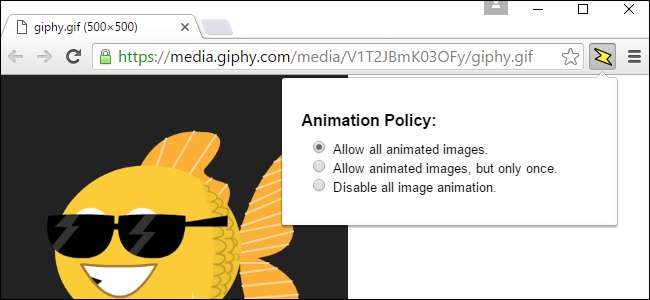
Le GIF animate possono essere un modo divertente per ravvivare le reazioni sui social media o per ottenere un punto in un articolo, ma possono anche essere fastidiose e impiegare un'eternità per caricarsi se si dispone di una connessione lenta. Se preferisci non vederli, ecco come impedire che si animino automaticamente.
Le GIF animate sono tecnicamente immagini anziché video, quindi plug-in click-to-play e estensioni per il blocco dei video come FlashBlock non impedirà loro di giocare automaticamente. Prima era più semplice: bastava premere il tasto "Esc" per mettere in pausa le GIF animate nella pagina corrente. Ma Chrome non ha mai supportato questa scorciatoia e Mozilla rimosso dalle versioni moderne di Firefox. Funziona ancora in Internet Explorer, ma non in Microsoft Edge.
Quindi, per bloccare la riproduzione di queste GIF, dovrai fare un po 'di lavoro extra.
Google Chrome
RELAZIONATO: Come abilitare i plugin click-to-play in ogni browser web
Poiché Chrome non dispone di impostazioni integrate per controllare se le GIF animate vengono riprodotte, dovrai installare un'estensione del browser per controllarlo.
Per fortuna, Google fornisce la propria estensione ufficiale per il browser. Di nome Politica sull'animazione , questa estensione ti offre un pulsante della barra degli strumenti del browser che ti consente di controllare se le GIF animate vengono riprodotte. Puoi disabilitare completamente le animazioni o forzare la riproduzione delle GIF animate una sola volta prima di interrompersi. Dovrai aggiornare la pagina web corrente dopo aver modificato questa impostazione.
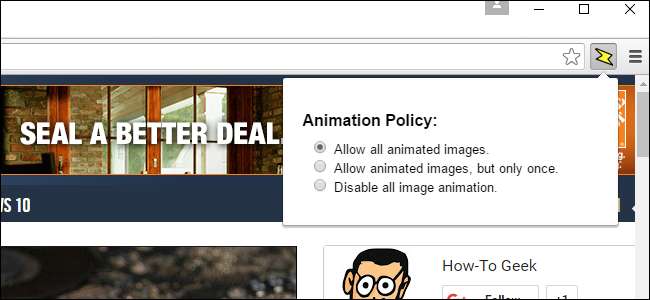
Alcune persone segnalano che l'estensione ufficiale di Google potrebbe non funzionare su alcune pagine web. Se non funziona in modo affidabile per te, potresti provare il Gif Jam (Animation Stopper) estensione invece. Fornisce un pulsante della barra degli strumenti che attiva e disattiva anche le animazioni. Dovrai aggiornare la pagina corrente per rendere effettive le modifiche alle impostazioni. Tuttavia, blocca le animazioni in un modo diverso, quindi potrebbe funzionare dove l'estensione di Google non funziona.
Mozilla Firefox
Firefox offre un modo integrato per interrompere la riproduzione delle GIF animate o per costringerle a riprodurle una sola volta.
Per modificare questa impostazione, digita
about: config
nella barra degli indirizzi di Firefox e premere Invio. Vedrai un avviso che ti dice di stare attento qui, poiché potresti modificare le impostazioni che non dovresti. Fai attenzione su questa schermata e non modificare le impostazioni a meno che tu non sappia cosa stai facendo. Fai clic su "Starò attento, lo prometto!" per accettare di aver compreso l'avvertimento.
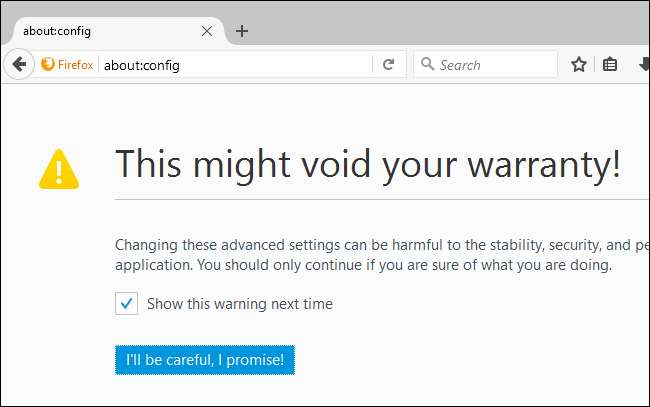
genere
immagine.animazione
nella casella di ricerca nella pagina about: config. Vedrai un'impostazione denominata
image.animation_mode
, che è impostato su
normale
per impostazione predefinita. Il comportamento "normale" consiste nel riprodurre ripetutamente ogni immagine animata.
Fare doppio clic sull'impostazione e impostarla su
nessuna
per interrompere la riproduzione delle GIF animate. Puoi anche impostarlo su
una volta
se vuoi che ogni GIF animata venga riprodotta una sola volta invece di ripetersi più e più volte. Non è necessario riavviare Firefox dopo aver apportato questa modifica.
Per annullare in seguito, riapri la schermata about: config e imposta nuovamente questa opzione su
normale
.
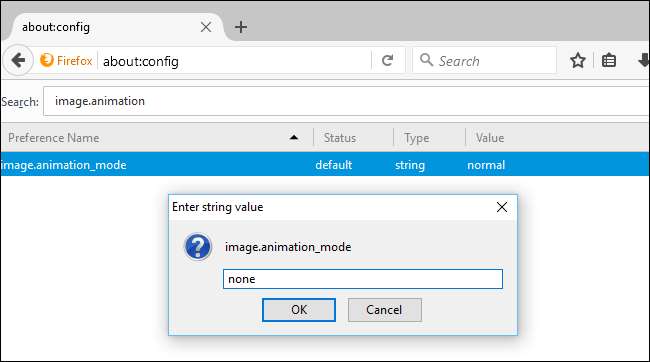
L'opzione sopra funziona, ma non ti dà molto controllo. Se desideri la possibilità di attivare e disattivare più facilmente le GIF animate, avrai invece bisogno di un'estensione per il browser.
Se a volte desideri riprodurre GIF animate e talvolta interromperne la riproduzione, installa il file Attiva / disattiva GIF animate Aggiungi su. Ti permetterà di disabilitare le GIF animate con una scorciatoia da tastiera o disabilitare le GIF animate per impostazione predefinita e scegliere se vuoi riprodurle. È una soluzione migliore se a volte potresti voler vedere le animazioni.
Dopo aver installato il componente aggiuntivo, vai al menu> Componenti aggiuntivi> Estensioni e fai clic sul pulsante "Opzioni" accanto a Attiva / disattiva GIF animate. Configura l'add-on per utilizzare le tue opzioni preferite. Ad esempio, puoi impostare le GIF animate come disabilitate per impostazione predefinita e farle riprodurre automaticamente quando passi il cursore del mouse su di esse.
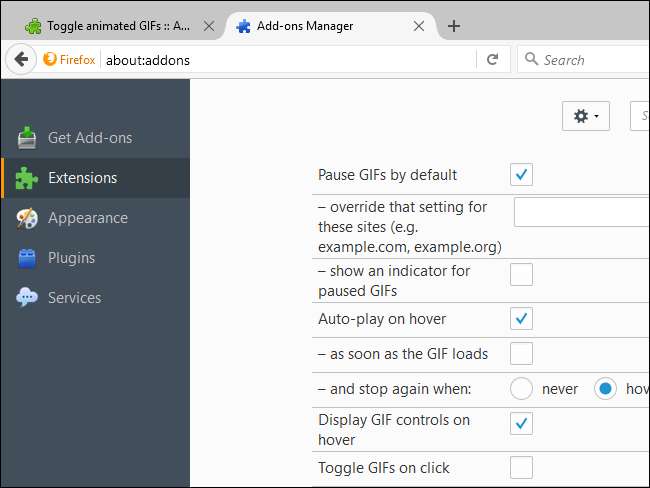
Internet Explorer
È comunque possibile premere il tasto "Esc" per interrompere la riproduzione di GIF animate in Internet Explorer. Premilo dopo il caricamento di una pagina web e le GIF animate su di essa verranno messe in pausa.
Internet Explorer include anche un'opzione per controllare se è possibile riprodurre GIF animate. Per disabilitare completamente le animazioni GIF, apri Internet Explorer, fai clic sull'icona del menu delle impostazioni e seleziona "Opzioni Internet".
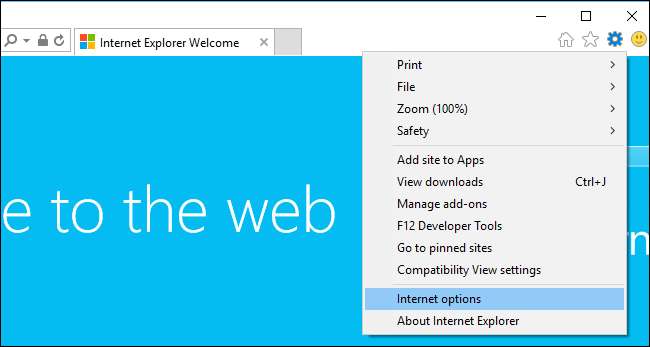
Fai clic sulla scheda "Avanzate", scorri verso il basso fino alla sezione "Multimedia" e deseleziona l'opzione "Riproduci animazioni nelle pagine Web". Dovrai riavviare il computer affinché questa impostazione abbia effetto, stranamente.
Dopo averlo fatto, Internet Explorer non riprodurrà più GIF animate a meno che non si riattivi questa impostazione. Non è possibile disattivare rapidamente l'impostazione e riprodurre una GIF.
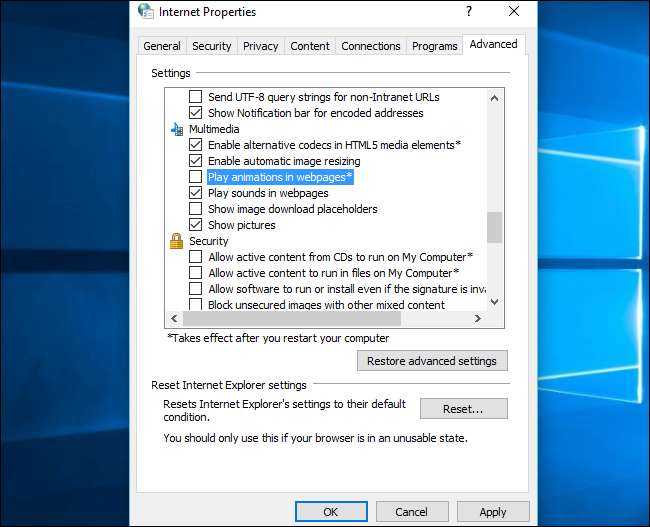
Microsoft Edge non offre ancora un modo per interrompere la riproduzione di GIF animate, poiché non supporta le estensioni del browser. È in arrivo il supporto dell'estensione del browser Aggiornamento dell'anniversario di Windows 10 , quindi un giorno dovresti essere in grado di trovare un'estensione Edge per questo in Windows Store.







